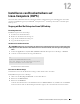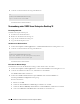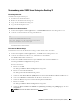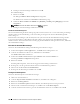Users Guide
126 Installieren von Druckertreibern auf Linux-Computern (CUPS)
h
Bestätigen Sie die Einstellungen und klicken Sie auf
OK
.
Bei USB-Verbindungen:
a
Klicken Sie auf
Add
.
Das Dialogfeld
Add New Printer Configuration
wird geöffnet.
Der Druckername wird in der Liste
Determine Connection
angezeigt.
b
Wählen Sie
Dell C3765dnf Color MFP PS vx.x. [Dell/Dell_C3765dnf_Color_MFP.ppd.gz]
in der Liste
Assign Driver
.
HINWEIS: Sie können den Namen des Druckers in Set Name: angeben.
c
Bestätigen Sie die Einstellungen und klicken Sie auf
OK
.
Drucken von den Anwendungen aus
Wenn Sie die Einrichtung der Warteschlange abgeschlossen haben, können Sie von einer Anwendung aus Aufträge
drucken. Starten Sie den Druckauftrag von der Anwendung aus und geben Sie dann im Druck-Dialogfeld die
Warteschlange an.
Bei bestimmten Anwendungen (z. B. Mozilla) können Sie jedoch nur über die Standard-Warteschlange drucken.
Legen Sie in diesen Fällen vor Druckbeginn die Warteschlange fest, über die Sie als Standard-Warteschlange
drucken möchten. Weitere Informationen zur Festlegung der Standard-Warteschlange finden Sie unter „Einrichten
der Standard-Warteschlange“.
Einrichten der Standard-Warteschlange
Sie können die Standard-Warteschlange beim Hinzufügen des Druckers festlegen.
1
Wählen Sie
Computer
→
More Applications...
,
und
YaST
im Anwendungs-Browser aus.
2
Geben Sie das Administrator-Passwort ein, und klicken Sie auf
Continue
.
Das
YaST Control Center
wird aktiviert.
3
Wählen Sie im
YaST Control Center
die Option
Hardware
und anschließend
Printer
aus.
Das Dialogfeld
Printer Configurations
wird geöffnet.
4
Klicken Sie auf
Edit
.
Ein
Dialogfeld wird geöffnet, in dem Sie die angegebene Warteschlange ändern können.
5
Bestätigen Sie, dass der gewünschte Drucker in der Liste
Connection
ausgewählt ist.
6
Aktivieren Sie das Kontrollkästchen
Default Printer
.
7
Bestätigen Sie die Einstellungen und klicken Sie auf
OK
.
Festlegen der Druckoptionen
Sie können die Druckoptionen wie Farbmodus festlegen.
1
Öffnen Sie einen Web-Browser.
2
Geben Sie
http://localhost:631/admin
bei
Location
ein, und drücken Sie <Eingabe>.
3
Klicken Sie auf
Manage Printers
.
4
Klicken Sie auf
Set Printer Options
beim dem Drucker, deren Druckoptionen Sie festlegen möchten.
5
Nehmen Sie die erforderlichen Einstellungen vor, und klicken Sie auf
Set Printer Options
.
6
Geben Sie als Benutzername
root
ein, geben Sie das Administrator-Passwort ein und klicken Sie auf
OK
.